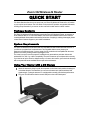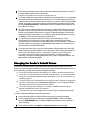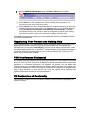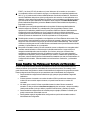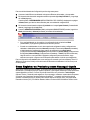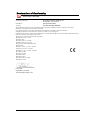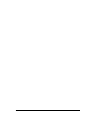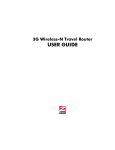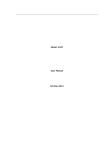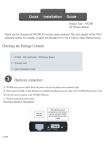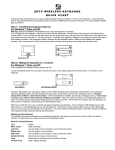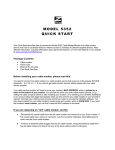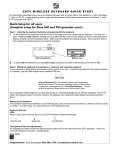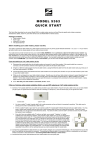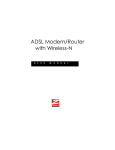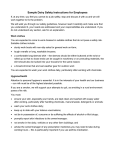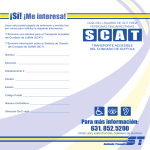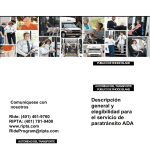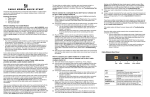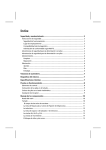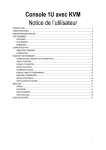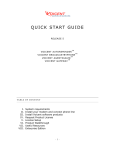Download QUICK START - Newegg.com
Transcript
Zoom 3G Wireless-N Router QUICK START This Quick Start describes how to set up and use your Zoom 3G Wireless-N Router with a 3G modem as your only link to the Internet. The User Guide on the product CD provides more detailed information, including setup information if you want to use the router with a cable modem or ADSL modem. Package Contents The Zoom 3G Wireless-N Router package contains the Zoom 3G Wireless-N Router, an antenna, an RJ-45 Ethernet cable, a 5V 2.0A Power adapter, this Quick Start installation manual, and a CD that contains additional documentation and warranty information. If anything is missing or damaged, please contact Zoom Customer Support or your retailer or distributor. System Requirements The Zoom 3G Wireless-N Router works with any compatible 3G USB modem with Internet service. If you'd like an up-to-date list of modems known to be compatible with the router, please go to www.zoom.com/3Grouter/comp. If you are aware of a 3G modem that is incompatible with the router, please let us know by sending email to [email protected]. The router is set up for use with computers, mobile phones, game stations, and other devices with wireless 802.11n, 802.11g, or 802.11b capability. The router comes set up for wireless with no security. If you need to set up the router for wireless security or for some other reason, you'll need to do the setup with a computer that has an available Ethernet port and a web browser. Using Your Router with a 3G Modem 1 Attach the antenna by lining it up with the receptacle on the router's back panel and rotating it in a clockwise direction. Once attached, you can move the antenna to optimize wireless LAN signal strength. Putting the antenna in a vertical position normally gives the best performance. 2 Plug your 3G USB modem into the router's USB port on the router's back panel. 3 Connect the power adapter to the receptor on the router's back panel and plug the other end of the power adapter into a wall outlet or power strip. The WiFi and 3G LEDs on the router's front panel turn on. 4 A computer, mobile phone, game station, or other device with wireless 802.11n, g, or b capability can access the Internet wirelessly through the 3G router. To make the wireless connection, you must first locate the wireless network connection setup on your device, and then select the Zoom network. For example, on Windows computers, click the wireless connection icon on the Task Bar, click Available Wireless Networks, select Zoom from the list of available wireless networks, and then make the connection. 5 The router comes set up for wireless with no security. If you want wireless security, you need to set up the 3G router and each device for the security that you want. If you’re experienced with wireless, you can probably do that easily by using the Configuration Manager, as discussed in Changing the Router’s Default Values. You can also get more detailed instructions in the Zoom 3G Wireless-N Router User Guide located on the product CD. 6 You can also plug a computer or other device into the router’s Ethernet port. This is recommended if you’re changing the router’s default values, and sometimes an Ethernet connection is more convenient or secure than connecting to the router wirelessly. To connect a computer via Ethernet, simply plug the supplied Ethernet cable between the router’s Ethernet LAN port and your computer’s Ethernet port. 7 To test the router when 3G is on, connect a device that has a Web browser to the router using wireless or Ethernet as discussed above. Then check that the device’s Web browser works. If it doesn’t work, check that the router is on, connected to 3G service via a 3G modem, and connected to your device’s browser via wireless or Ethernet. If you still have problems connecting, you should run the Setup Wizard that’s in the router’s Configuration Manager. See below and your User Manual for details. Changing the Router's Default Values Your Zoom 3G Wireless-N Router is preset with default values that meet the needs of most users. However, you can change these settings by using the router's built-in Configuration Manager. Here are some reasons why you might want to use the Configuration Manager: • You want to change wireless n/g/b settings to, for instance, enable wireless security. • You want to connect the router to your ADSL or cable modem. You can do this while using your 3G modem as a backup Internet connection, or you can do it without a 3G modem plugged in. • You do not want your 3G connection to be on whenever the 3G modem is plugged into the router. The default value is Auto Reconnect (always on). You can change the default value and specify when to begin (and end) a session. • You want to change router settings to, for instance, establish a firewall to guard against unauthorized access to your network. • You want to back up router settings that you made using the Configuration Manager. To use the Configuration Manager, please follow these steps: 2 1 Connect the supplied Ethernet cable to the Ethernet ports on the router and computer. 2 In the computer's Web browser address bar, type http://192.168.1.1 and then click Enter. When the USER'S MAIN MENU opens, it displays a Status page that lists the current values for a variety of settings. 3 On the window's Toolbar, type admin in the System Password field, then click Login. 4 When the ADMINISTRATOR'S Main Menu opens, click Wizard or Advanced on the Toolbar. • Select Wizard if you are unfamiliar with network settings and configuration. The program will guide you through the process. • Select Advanced if you are a network administrator or experienced setting up wired and wireless networks and configurations. For Advanced users, the Configuration Manager offers Basic Settings, Forwarding Rules, Security Settings, Advanced Settings, or Toolbox) configuration menus. Click a menu to open the configuration page for those settings, then select an option or enter new information to change a setting's value. For detailed information about configuring your router, please refer to the Zoom 3G Wireless-N Router User Guide on the product CD. Registering Your Product and Getting Help Zoom supports this router. If you need assistance, please contact Zoom directly. We encourage you to register your product and to notice the many support options available from Zoom. Please go to http://www.zoom.com and select Technical Support. From here you can register your new router, contact our technical support experts, use our SmartFactstm intelligent database, and get warranty information. If you need to contact Zoom Customer Support, you can call us by dialing the U.S. number (617) 753 0965 or the U.K. number 0870 720 0090. FCC Interference Statement This equipment has been tested and found to comply with the limits for a Class B digital device pursuant to Part 15 of the FCC Rules. These limits are designed to provide reasonable protection against radio interference in a commercial environment. This equipment can generate, use, and radiate radio frequency energy and, if not installed and used in accordance with the instructions in this manual, may cause harmful interference to radio communications. Operation of this equipment in a residential area is likely to cause interference, in which case the user, at his own expense, will be required to take whatever measures are necessary to correct the interference. CE Declaration of Conformity This equipment complies with the requirements relating to electromagnetic compatibility, EN 55022/A1 Class B. 3 Zoom 3G Wireless-N Router INICIO RAPIDO Esta Guía de Inicio Rápido describe como configurar y usar su Zoom 3G Wireless-N Router (Enrutador Inalámbrico-N 3G de Zoom) con un modem 3G como su único enlace a Internet. La Guía de Usuario en el CD del producto le brinda información más detallada incluyendo información sobre la configuración si desea usar el enrutador con un modem de cable o con un modem ADSL. Contenido del Paquete El paquete del Zoom 3G Wireless-N Router (Enrutador de Inalámbrico-N 3G de Zoom) contiene el Zoom 3G Wireless-N Router, una antena, un cable Ethernet RJ-45, un adaptador de poder 5V 2.0A, este manual de instalación Inicio Rápido, y un CD que contiene documentación adicional e información sobre la garantía. Si falta algo o algo esta dañado por favor ponerse en contacto con el área de Soporte al Cliente de Zoom o con el almacén o distribuidor. Requerimientos del Sistema El Zoom 3G Wireless-N Router funciona con cualquier modem USB 3G compatible con el servicio Internet. Si desea una lista actualizada de los módems que son compatibles con este enrutador, por favor vaya a www.zoom.com/3Grouter/comp. Si sabe de un modem 3G que sea incompatible con el enrutador, por favor avísenos enviando un correo electrónico (e-mail) a [email protected]. El enrutador esta configurado para ser usado con computadores, teléfonos móviles, estaciones de juego, y otros dispositivos con capacidad inalámbrica 802.11n, 802.11g, o 802.11b. El enrutador esta configurado como inalámbrico sin seguridad. Si por algún motivo necesita configurar el enrutador con seguridad inalámbrica necesitará un computador que tenga un puerto Ethernet disponible y cualquier navegador de web. Como Usar Su Enrutador con un Modem 3G 1 Adjuntar la antena colocándola en línea con el receptáculo en el panel posterior del enrutador y rotándolo en la dirección de las manecillas de un reloj. Una vez adjunta usted podrá mover la antena para optimizar la fuerza de la señal LAN. Por lo general, colocando la antena en posición vertical se puede obtener el mejor rendimiento. 2 Conecte su modem 3G USB en el puerto USB del enrutador en el panel posterior del mismo. 3 Conecte el adaptador de energía al receptor en el panel posterior del enrutador y conecte el otro extremo del adaptador en un enchufe de pared o toma múltiple. 4 El WiFi y las luces LED 3G situadas en el panel delantero del enrutador se encenderán. 4 Un computador, teléfono móvil, estación de juegos, u otro dispositivo con capacidad inalámbrica de 802.11n, g, o b puede acceder a Internet inalámbricamente a través del enrutador 3G. Para hacer la conexión inalámbrica debe primero ubicar la configuración de la conexión a la red inalámbrica en su dispositivo y luego seleccionar la red Zoom. Por ejemplo, en los computadores con Windows, haga clic en el icono de la conexión inalámbrica en la Barra de Tareas, haga clic en Available Wireless Networks (Redes Inalámbricas Disponibles), seleccione Zoom de la lista de redes inalámbricas disponibles, y luego haga la conexión. 5 El enrutador viene configurado para inalámbrico sin seguridad. Si desea seguridad inalámbrica, necesita configurar el enrutador 3G y cada dispositivo para la seguridad que desea. Si tiene experiencia con inalámbrico probablemente lo puede hacer fácilmente usando el Administrador de Configuración según las indicaciones en Como cambiar los valores por defecto del enrutador. También puede encontrar instrucciones más detalladas en la Guía de Usuario del Zoom 3G WirelessN Router (Enrutador de Inalámbrico-N 3G de Zoom) ubicada en el CD del producto. 6 También puede conectar un computador u otro dispositivo en el Puerto Ethernet del enrutador. Esto se recomienda si esta cambiando los valores por defecto del enrutador y algunas veces una conexión Ethernet es más conveniente o segura que conectar el enrutador inalámbricamente. Para conectar vía Ethernet, simplemente conecte el cable Ethernet suministrado entre el puerto Ethernet de LAN del enrutador y el puerto Ethernet de su computador. 7 Para probar el enrutador cuando el 3G esta encendido, conecte un dispositivo con navegador web al enrutador usando inalámbrico o Ethernet según lo discutido anteriormente. Luego revise que el navegador web del dispositivo este funcionando. Si no funciona, revise que el enrutador este encendido, que este conectado al servicio 3G mediante un modem 3G y que este conectado al navegador de su dispositivo ya sea por inalámbrico o por Ethernet. Si todavía tiene problemas para conectarse, entonces deberá ejecutar el Administrador de Instalación que esta en el Administrador de Configuración del enrutador. Para más detalles vea la información a continuación y su Manual de Usuario. Como Cambiar los Valores por Defecto del Enrutador Su Zoom 3G Wireless-N Router (Enrutador de Inalámbrico-N 3G de Zoom) esta predeterminado con valores por defecto que cumplen las necesidades de la mayoría de los usuarios. Sin embargo, usted puede cambiar estas configuraciones usando el Administrador de Configuración incorporado al enrutador. Estas son algunas de las razones por las que usted desea usar el Administrador de Configuración: • Desea cambiar las configuraciones inalámbricas n/g/b, para por ejemplo habilitar la seguridad inalámbrica. • Si desea conectar el enrutador a su modem de cable o ADSL lo puede hacer mientras usa su modem 3G como conexión soporte a Internet, o lo puede hacer sin tener un modem 3G conectado. • No desea que su conexión 3G este encendida mientras el modem G3 este conectado al enrutador. El valor por defecto es Auto Reconnect (always on) (Auto reconectar - siempre encendido). Usted puede cambiar el valor por defecto y especificar cuando iniciar (y finalizar) una sesión. • Desea cambiar las configuraciones del enrutador para por ejemplo, establecer un firewall que lo proteja contra acceso no autorizado a su red. • Desea guardar copias de seguridad de las configuraciones que hizo del enrutador usando el Administrador de Configuración. 5 Para usar el Administrador de Configuración por favor siga estos pasos: 1 Connecte el cable Ethernet suministrado a los puertos Ethernet del enrutador y al computador. 2 En la barra de direcciones del navegador web del computador digite http://192.168.1.1 y luego haga clic en Enter (Ingresar). Cuando se abra el USER'S MAIN MENU (MENU PRINCIPAL DEL USUARIO) desplegará una página de Status (Estado) que lista los valores actuales para una variedad de configuraciones. 3 En la barra de herramientas de windows digite admin en el campo System Password (Contraseña del sistema), luego haga clic en Login (Entrar). 4 Cuando el ADMINISTRATOR'S Main Menu (Menú principal del ADMINISTRADOR) se abra, haga clic en Wizard (Administrador) o Advanced (Avanzado) en la barra de herramientas. • Si no esta familiarizado con los cambios y la configuración de la red seleccione Wizard (Administrador). El programa lo guiará a través de todo el proceso. • Si usted es un administrador de red o tiene experiencia configurando redes y configuraciones cableadas e inalámbricas seleccione Advanced (Avanzado). Para usuarios Advanced (Avanzados), el Administrador de Configuración ofrece menús de configuración como Basic Settings (Configuraciones Básicas), Forwarding Rules (Normas para Envío) Security Settings (Configuraciones de Seguridad) Advanced Settings (Configuraciones Avanzadas), o Toolbox (Caja de Herramientas). Haga clic sobre un menú para abrir la página de configuración para estos cambios, luego seleccione una opción o ingrese nueva información para cambiar el valor de una configuración. Para ver información más detallada sobre como configurar su enrutador, por favor refiérase a Zoom 3G Wireless-N Router User Guide (La Guía de Usuario del Enrutador de Inalámbrico-N 3G de Zoom) en el CD del producto. Como Registrar su Producto y como Conseguir Ayuda Zoom ofrece soporte para este enrutador. Si necesita ayuda por favor póngase en contacto con Zoom directamente. Lo animamos para que registre su producto y que tenga en cuenta las muchas opciones de soporte disponibles en Zoom. Por favor vaya a http://www.zoom.com y seleccione Technical Support (Soporte Técnico). Desde allí puede registrar su nuevo enrutador, contactar a nuestros técnicos expertos en soporte, usar nuestra base de datos inteligente SmartFactstm, y conseguir la información sobre la garantía. Si necesita ponerse en contacto con el área de Soporte Técnico de Zoom, nos puede llamar marcando el número (617) 753 0965 en Estados Unidos o el número 0870 720 0090 en el Reino Unido. 6 Declaration of Conformity Déclaration de conformité Declaración de conformidad Manufacturer/Fabricante Brand/Marca Type/Tipo Zoom Telephonics, Inc. 207 South Street Boston, MA 02111 USA 617-423-1072 www.zoom.com Zoom 3G Wireless-N Router Series 1075, Model 4501, CDM530AM The manufacturer declares under sole responsibility that this equipment is compliant to Directive 1999/5/EC, 2004/108/EC, 2006/95/EC via the following. This product is CE marked. Le constructeur déclare sous son entière responsabilité que ce matériel est conforme à la Directive 1999/5/EC 2004/108/EC,2006/95EC via les documents ci-dessous. Ce produit a reçu le marquage CE. El fabricante declara bajo su exclusiva responsabilidad que este equipo satisface la Directiva 1999/5/EC 2004/108/EC,2006/95EC por medio de lo siguiente. Este producto tiene marca CE. Para la directiva 1999/5/EC, 20004/108/EC, 2006/95/EC ETSI EN 300 328 V1.7.1:2006 EN 60950-1:2006 ETSI EN301 489-1 V1.8.1:2008 ETSI EN301 489-17V1.3.2:2008 Para la directiva 2004/108EC, 2006/95/EC: EN55022:2006 EN61000-3-3:1995 + A1:2001 + A2:2005 55024:1998 + A1:2001 + A2: 2003 IEC61000-4-2: 1995 + A1:1998 + A2:2000 IEC 61000-4-3:2006 IEC 61000-4-4:2004 IEC61000-4-5:2005 IEC61000-4-6:2007 IEC61000-4-8:1993+A1:2000 IEC61000-4-11:2004 P.Prohodski Septiembre 9, de 2009 1075/TF, Boston, MA, USA 7 2667-A 27620-2 ©2009